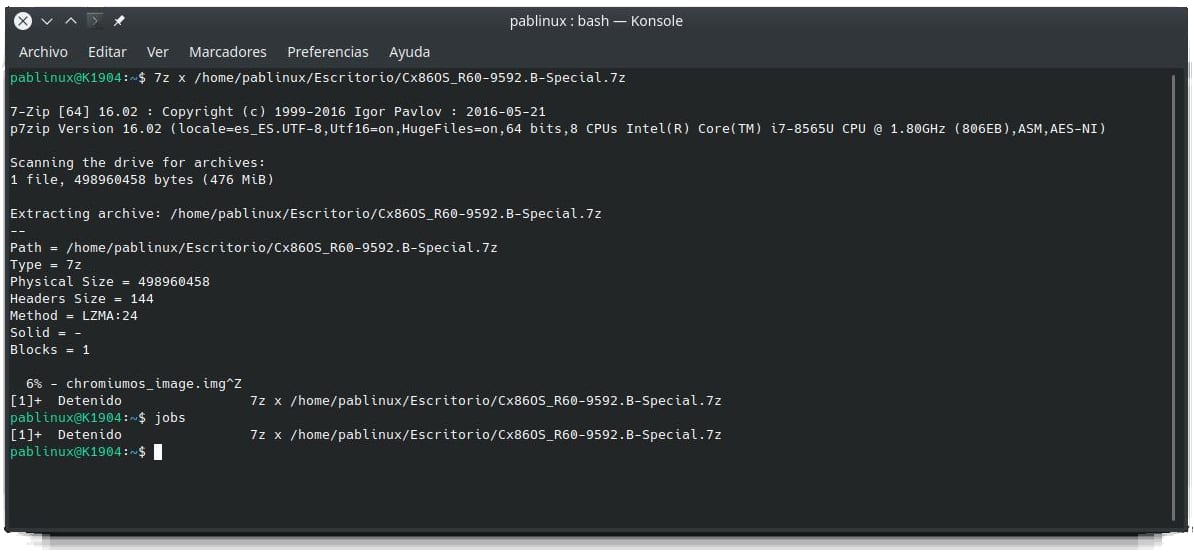A Linux disztribúció terminálja az az eszköz, amelyet egyenlő mértékben szeretünk és gyűlölünk. Ha nem ugyanaz a személy, igen, sokan szeretik és sokan utálják, mivel nagyon nehéz megtanulni az összes létező hasznos parancsot. Tetszik vagy sem, mindig lesz valami feladat, amely arra kényszerít minket, hogy használjuk az Ubuntu terminálját, ezért jó ötlet lehet testre szabni, ahogy nekünk tetszik. A változtatások között, amelyeket megtehetünk, megtehetjük változtassa meg a betűtípust és méretet.
A változtatások, amelyeket a Ubuntu terminál teljesen biztonságosak lesznek, mindaddig, amíg "biztonságosnak" értjük, hogy a terminál működése nem változik. Ezenkívül lehetőség van profilok létrehozására is, ami akkor ajánlott, ha sok változtatás után vissza akarunk térni az eredeti állapotba (a színek és több paraméter is megváltoztatható). Ezután megmutatjuk az Ubuntu terminál testreszabásának egyszerű folyamatát.
Hozzon létre egy profilt az egyedi betűtípus használatához a terminálban
A következő lépéseket kell követni:
- Megnyitjuk a "Terminal" alkalmazást. Megtehetjük a Ctrl + Alt + T billentyűparancsokkal.
- Hozzáférünk a preferenciákhoz. Két lehetőségünk van: a legegyszerűbb, ha a jobb egérgombbal kattint a terminál ablakára, és kiválasztja a "Beállítások" lehetőséget. A jobb felső sarokban lévő három párhuzamos vonalról is elérhetjük őket.

- A nagyobb biztonság érdekében a megnyíló ablakban létrehozunk egy profilt. Alapértelmezés szerint van egy létrehozott «No name» néven, de rákattintunk a plusz szimbólumra (+), és megadunk egy nevet a profil létrehozásához, amelyben az összes változtatást elvégezzük. Mint láthatja, már létrehoztam a «Test» profilt.

- Most ellenőrizzük, hogy megjelöltük-e, és elvégezzük a változtatásokat a jobb oldalon.
- Első lépésként bejelöljük az "Egyéni tipográfia" jelölőnégyzetet, amely aktiválja a változtatások lehetőségét.
- Végül rákattintunk a négyzetre, amely alapértelmezés szerint "Monospace Bold 25", és kiválasztjuk a kívánt betűtípust és méretet. A fejlécképben található "Ubuntu Bold" betűtípus 25-ös méretű.
A szöveg / betűtípus konfigurációs ablakban azt is jelezhetjük, hogy a terminál indításakor mekkora méretben szeretnénk megnyílni az ablakot. És egy másik dolog, amit érdemes kipróbálni, a színek, de mindig egy tesztprofilból, arra az esetre, ha nem tetszenek a végrehajtott változtatások, és vissza akarjuk állítani a terminált az alapértelmezett konfigurációra. A színkonfigurációs ablakban konfigurálhatjuk a egyedi átlátszóság mint a következő példában (rózsaszínű, átlátszó háttérrel rendelkezik):

A Konsole testreszabása
Bár a terminálalkalmazások nagyon hasonlóak, a saját menük és opciók azt jelentik, hogy minden nagyon más lehet. Kubuntu felhasználóként elmagyarázom, hogyan lehet megváltoztatni a betűtípust és a színeket Konzol, ami ugyanaz vagy egyszerűbb, mint az Ubuntu terminálban.
- Megnyitjuk a Konsole-t. Meg lehet csinálni a Ctrl + Alt + T billentyűkóddal, de vigyázzon ezzel, mert a korábbi verziókban, például a Kubuntu 18.10-ben, azt hiszem, emlékszem, hogy a billentyűparancsot letiltották a beállításokból. Ha nincs aktiválva, akkor megnyithatjuk a Konsole-t az alkalmazások menüből.
- A Beállítások / Konzol beállítása / Profilok menübe megyünk.
- Kattintson az «Új profil» gombra.

- A megnyíló ablakban minden változtatást elvégezhetünk.
- Az "Általános" részben megadjuk a profil nevét és méretét, amelyben meg akarjuk nyitni Konzol alapértelmezett. A többi paraméterhez nem nyúltam hozzá.
- Az "Aspect" -ban megváltoztathatjuk a színeket és a betűtípust is.
- Ha a "Megjelenés" pontban az "Új" lehetőséget választjuk, létrehozhatjuk saját színvilágunkat. Beállíthatjuk az átlátszóságot, vagy választhatunk háttérképet is, ami nagyon jó lehet, de ha nagyon nagy, akkor a Konsole ablak csak annak egy részét jeleníti meg.

Tudja már, hogyan testre szabhatja a terminált úgy, hogy az a legjobban tetsző betűtípust és színeket használja?